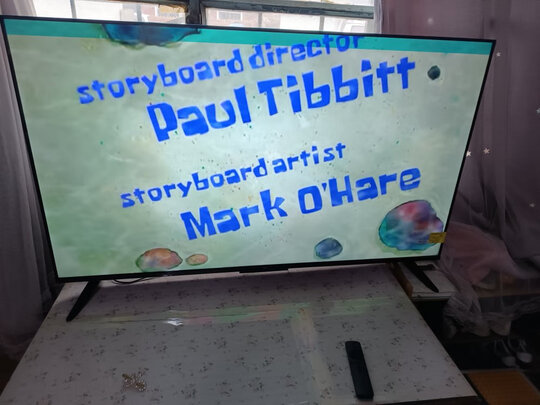我固态硬盘怎么设置,加装固态硬盘后怎么设置
一、怎么把硬盘设为固态硬盘启动
一、设置BIOS固态硬盘方法:
1、电脑启动后,在第一个画面上一直按键盘上的"DEL"键进入BIOS界面。
2、点击上方的菜单“BIOS功能”,进入“BIOS功能”的设置界面。
3、我们点击“启动优先权#1”后面的设置方框,弹出“启动优先权#1”对话框。
4、在“启动优先权#1”对话框中点击我们要设置启动的固态硬盘,它的名称一般由固态硬盘品牌名称、容量、型号等信息组成的,如图所示就是我的固态硬盘。
5、点击上面的菜单项“储存并离开”,进入“储存并离开”界面。
6、鼠标双击第一项“储存并离开设定”,弹出“储存并重新启动”对话框点击“是”,接着电脑就会重新启动,并且会按我们刚才设定的固态硬盘启动。
二、安装系统(以老毛桃安装系统为例):
1、运行老毛桃U盘启动盘并进入系统。
2、根据提示选择安装在C盘。
3、进度条走完之后点击确认重启等待电脑自动安装完成即可。
二、加装固态硬盘后怎么设置
加装固态硬盘后设置方法如下:
1、右键点击“我的电脑”,选择“管理”,点击打开“磁盘管理”。
2、看到相应的磁盘点击以后,选择上面的“更改驱动器号”,点击“更改”。
3、按照规划选择字母,设置好后点击“确定”即可。
固态硬盘基本信息:
固态硬盘,简称固盘,固态硬盘用固态电子存储芯片阵列而制成的硬盘,由控制单元和存储单元(FLASH芯片、DRAM芯片)组成。固态硬盘在接口的规范和定义、功能及使用方法上与传统硬盘的完全相同,在产品外形和尺寸上也完全与传统硬盘一致。
被广泛应用于军事、车载、工控、视频监控、网络监控、网络终端、电力、医疗、航空、导航设备等领域。其芯片的工作温度范围很宽,商规产品(0~70℃)工规产品(-40~85℃)。虽然成本较高,但也正在逐渐普及到DIY市场。
由于固态硬盘技术与传统硬盘技术不同,所以产生了不少新兴的存储器厂商。厂商只需购买NAND存储器,再配合适当的控制芯片,就可以制造固态硬盘了。新一代的固态硬盘普遍采用SATA-3接口、M.2接口、MSATA接口、PCI-E接口、SAS接口、CFast接口和SFF-8639接口。
但是当固态硬盘长时间断电并在高温环境下放置将会面临数据丢失的风险。因此使用固态硬盘来备份数据并不是一个很好的选择。随着互联网的飞速发展,人们对数据信息的存储需求也在不断提升,现在多家存储厂商推出了自己的便携式固态硬盘。
三、固态硬盘要在BIOS里怎么设置参数
硬盘模式一般有三项: [IDE]:晶片内建的串列ATA装置在IDE模式工作(常用项)。[RAID]:晶片内建的串行ATA装置在RAID模式工作。[AHCI]:晶片内建的串行ATA被用做为AHCI模式工作(常用项)。
BIOS的设置硬盘模式方法:
1、开机按"Del"键进入BIOS,使用向右方向键选择“Advanced”项,进入此菜单后,找到“SATAController。
2、Mode”选项如图,通过向下方向键切换到此项。
3、按“Enter(回车)”键,弹出对话框,就可更改硬盘模式。
4、比如设置为"AHCI",通过方向键选中,然后回车即可。
5、完成后按F10保存退出BIOS。
四、固态硬盘装上之后如何设置呢
装上固态硬盘后的设置方法:
1、将硬盘安装到电脑后,电脑开机进入桌面,按下快捷键“win+ R”,便可打开运行窗口。
2、在运行窗口中,输入“ compmgmt.msc”,再点击“确定”按钮,便可打开“计算机管理”窗口。
3、在“计算机管理”窗口中,点击左侧的“磁盘管理”。
4、这时会弹出“初始化磁盘”的窗口,点击“确定”按钮。
5、接下来,在“磁盘管理”的界面中,可以看到有个磁盘上写着“未分配”,这便是新添加的固态硬盘,右键点击此硬盘。
6、在右键菜单中,点击“新建简单卷”。
7、在“新建简单卷向导”窗口中,点击“下一步”按钮。
8、在“简单卷大小”的窗口中输入分区磁盘容量大小,再点击“下一步”。
9、选择盘符后(默认即可),点击“下一步”。
10、选择默认设置,点击“下一步”按钮。
11、查看下设置,没问题后,点击“完成”按钮,即可建立新分区。双击桌面上的计算机图标,便可查看并使用此分区了。
12、返回“磁盘管理”界面,按以上步骤在剩余的磁盘上建立其他分区。